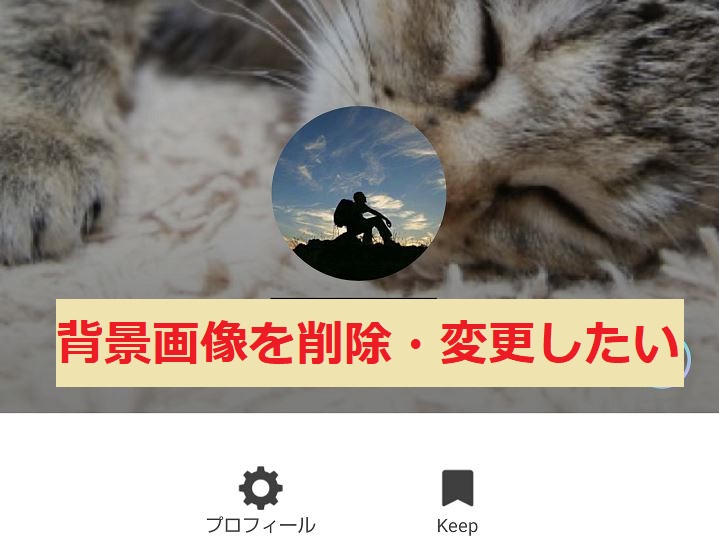LINEの背景画像を削除・変更したい!
・プロフィールの背景画像を変更したい
・でも、変更方法がわからない…
と、お悩みではないですか?
たしかに、LINEのプロフィールの背景画像って、初期設定のままだと、ほかの人と同じなので、自分らしさがないですよね。
私も、最初の頃は、LINEが使えることがうれしくて、プロフィールのあ背景画像なんてあまり気にしなかったのですが、最近気になってきたんです。
LINEのプロフィール画像を削除・変更したい!
ということで、ネットで調べてみたのですが、プロフィール画面の背景画像の変更は、けっこう簡単に出来るんですよ!
時間にして3分もかからないんじゃないかな…
ということで本日は、LINEの背景画像の削除・変更方法について、手順を画像で分かりやすく紹介していきますね。
LINEの背景画像の削除・変更方法
まず最初に言っておきますが、LINEのプロフィールの背景画像を削除することはできません。
逆に聞きますが、もしLINEのプロフィールの背景画像を削除できるとしたら、削除した後に何が残ると思いますか?
白一色?それとも黒一色?
そうしたいのであれば、そういったシンプルな画像を見つけてプロフィールの背景画像を変更したらいいんですよ。
ということで、さっそくLINEのプロフィールの背景画像の変更方法について紹介していきますね。
LINEのプロフィールの背景画像の変更方法
LINEのプロフィールの背景画像の変更手順はとっても簡単ですよ!
時間にして、3分もかかりませんよ~。
ということで紹介していきますね。
まず最初に、LINEアプリを開いて、プロフィールの画面を表示させてください。
そしたら、背景画像をタップしてください。
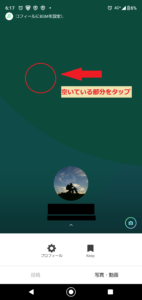
そうすると次の画面では、プロフィール画像やIDの表示が消えて、背景画像だけになります。
右上に「編集」という文字がありますので、その部分をタップしてください。
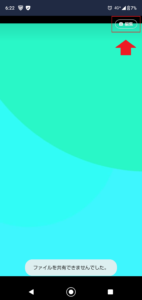
そうすると、スマホのアルバムに保存されている画像のサムネイル一覧が表示されます。
好きな画像を選んでタップしてください。
今回は、猫の写真に変更してみますね。
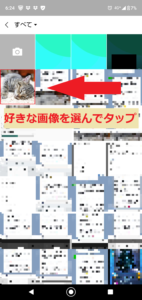
そうすると次の画面では、背景画像の位置の調節です。
指をスライドさせたり、ピンチイン・アウトで、画像を自分の好きな場所に運んでください。
背景画像のサイズですが…拡大・縮小できますので、あまり気にしなくても大丈夫だと思いますよ~。
(とはいっても、あまりに小さい画像はおススメしませんが…)
ちなみに、この記事に使用した猫の背景画像のサイズは、428x640です。
位置調整が終わったら、画面右下の「次へ」をタップしてください。
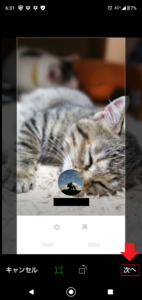
そうすると次の画面では、
・絵文字を入れたり
・文字を入力したり
・色彩を変更したり
といった設定になります。
右上に、デコレーションボタンがありますので、いろいろ試して遊んでみてください。
それが終わったら「ストーリーに投稿」のチェックを確認して「完了」をタップすると背景画像の変更は完了です。
(「ストーリーに投稿」にチェックを入れると、ストーリーに投稿されます)

LINEのプロフィールの背景画像は何度も変更できるので、気に入った背景画像になるまでどんどん変更してもいいですよ。
ただ、変更するたびに何度も何度もストーリーに投稿すると、LINEの友達はちょっとうざく感じるかも…
そんな時は、チェックを外してストーリーに投稿しないほうがいいですね。
LINEのプロフィールの背景画像の削除・変更方法は、
1.LINEアプリを開いて、プロフィールの画面を表示させる
2.背景画像をタップ
3.右上の「編集」という文字をタップ
4.(アルバムが表示されますので)好きな画像を選んでタップ
5.指をスライドさせて画像の位置調整
6.位置調整が終わったら、画面右下の「次へ」をタップ
7.画面右下の「完了」をタップ
と、なります。
最後に…
LINEのプロフィールの背景画像ですが、いろんな場所で手に入れることができます。
例えば、無料アプリなんかもいいですね。
また、無料の画像サイトでも、背景に使える画像がたくさんあります。
なので、いろいろ見て気に入ったものがあれば、利用規約を守ってどんどん利用してください。
最後に、今回記事を書くにあたり、
使用機種:SHARP AQUOS R2
Androidバージョン:10
LINEバージョン:10.8.2
端末キャリア:docomo
を使用しています。
使用機種、LINEバージョンなどが違う場合、設定方法が違ってくる可能性があります。
本日の記事は以上です。
最後までお付き合いただき、ありがとうございます。